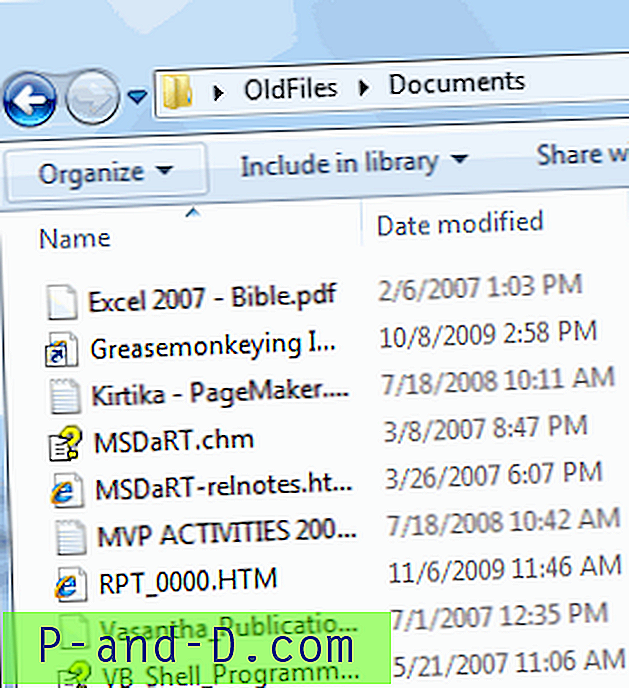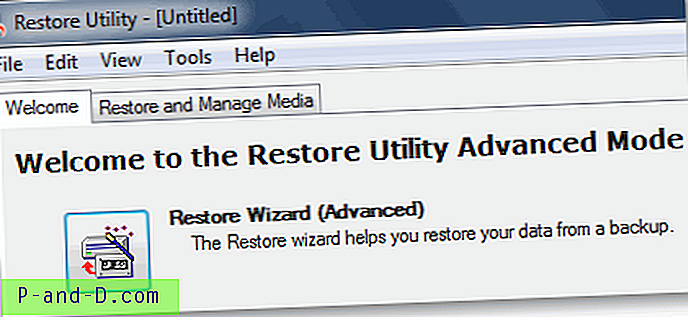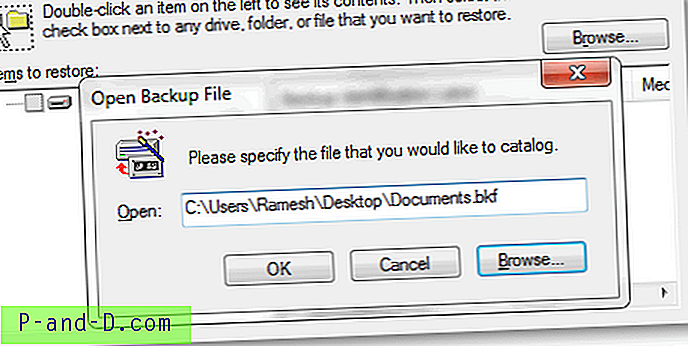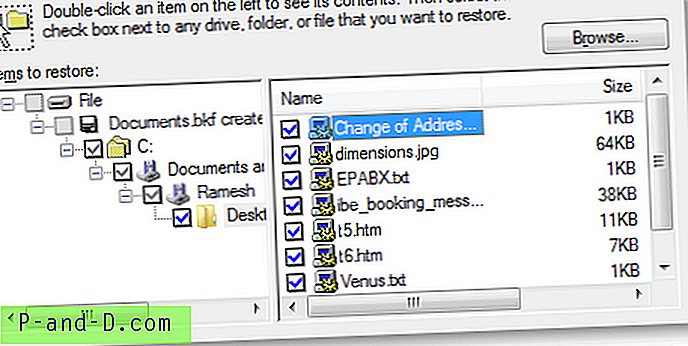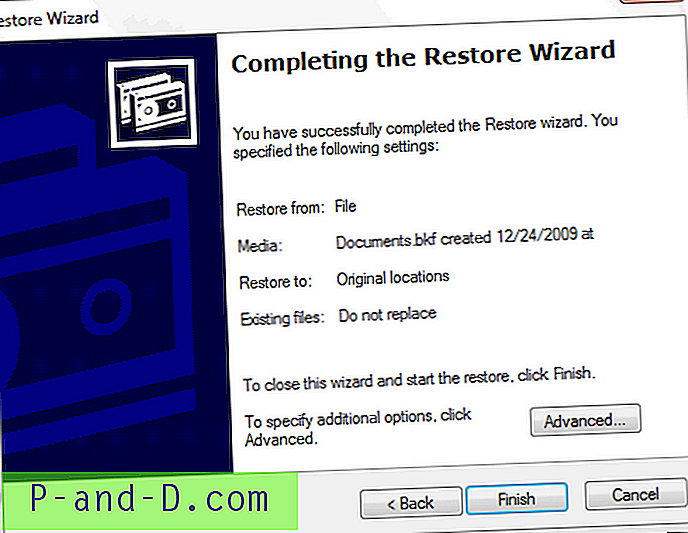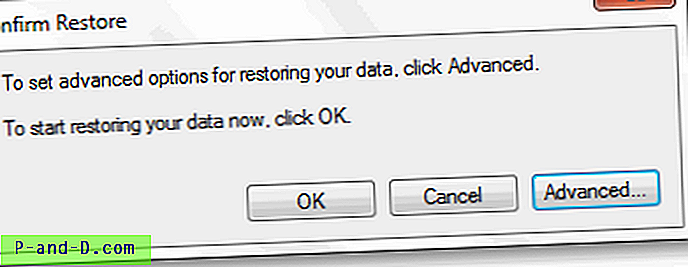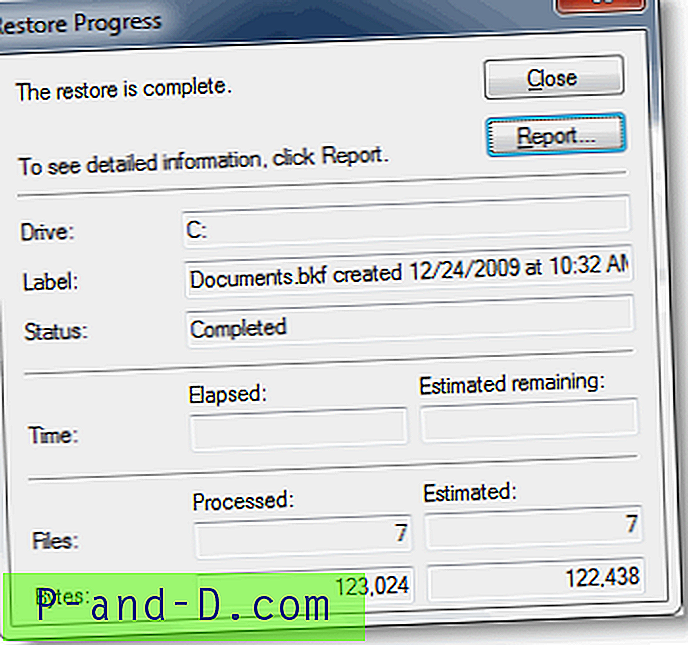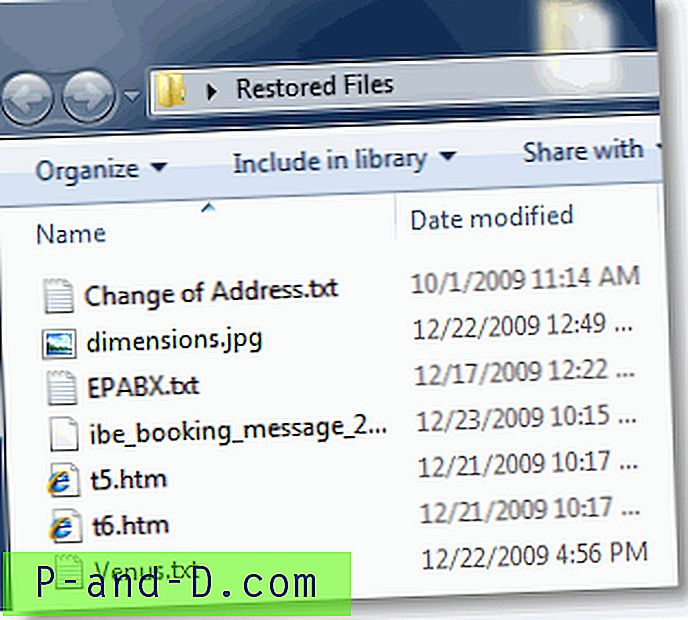Det er mange brukere som sikkerhetskopierer dataene sine ved å bruke NTBackup Tool i Windows XP, for deretter å rense installere eller oppgradere Windows og senere innse at den nyere versjonen av Windows ikke inkluderer NTBackup Tool. Dette innlegget forklarer de to metodene for å gjenopprette data fra .BKF-filformat etter oppgradering.
Redaktørens merknad: Hvis følgende metoder ikke fungerer på Windows 10, kan du bruke den gamle Windows 7 DVD eller ISO og installere den i et virtuelt miljø som Hyper-V eller Oracle VM VirtualBox (gratis). Når det er gjort, skal du kunne kjøre NTBackup eller NTBackup Restore-verktøyet fra det virtuelle miljøet som kjører Windows 7 eller Vista, på en vertsdatamaskin som kjører Windows 10. Dataene dine i .BKF-filen (e) kan enkelt gjenopprettes.
Metode 1: Bruke Windows NT Backup Restore Utility for å gjenopprette data fra en .BKF-fil
Microsoft har gitt ut Windows NT Backup Restore Utility for å gjenopprette data fra et .BKF-arkiv. Her er et gjennomgang med skjermbilder om hvordan du gjenoppretter NTBackups BKF-arkiver i Windows, ved å bruke Microsofts Windows NT Backup Restore Utility.
- Last ned og installer Windows NT Backup Restore Utility for Windows 7.
- Start Windows NT Backup Restore Utility (via Start-menyen, Programmer, Tilbehør, Systemverktøy.)

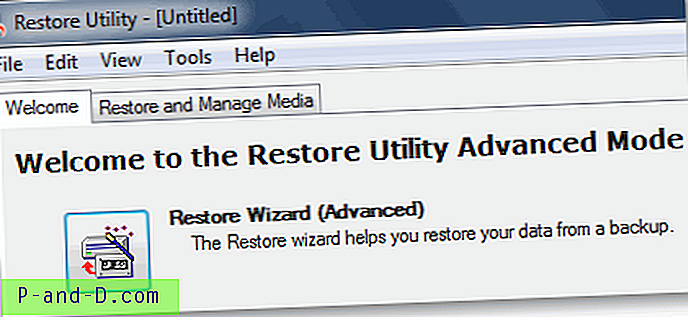
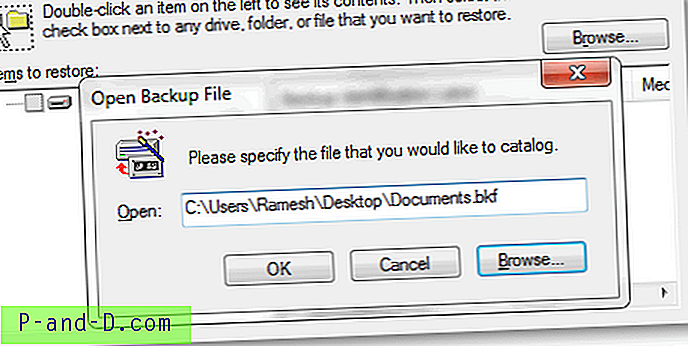
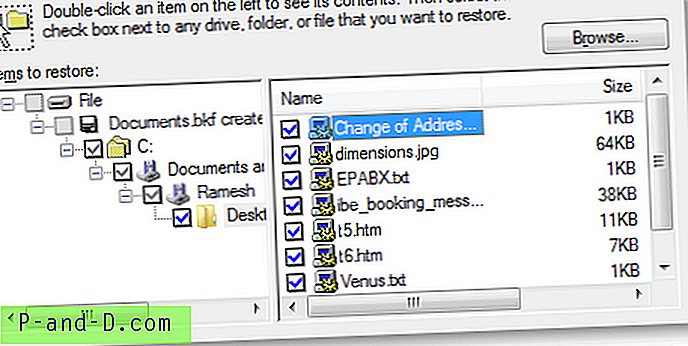
- Vanligvis gjenopprettes filene til det opprinnelige stedet. Hvis du trenger å spesifisere et alternativt sted, klikker du på Avansert- knappen.
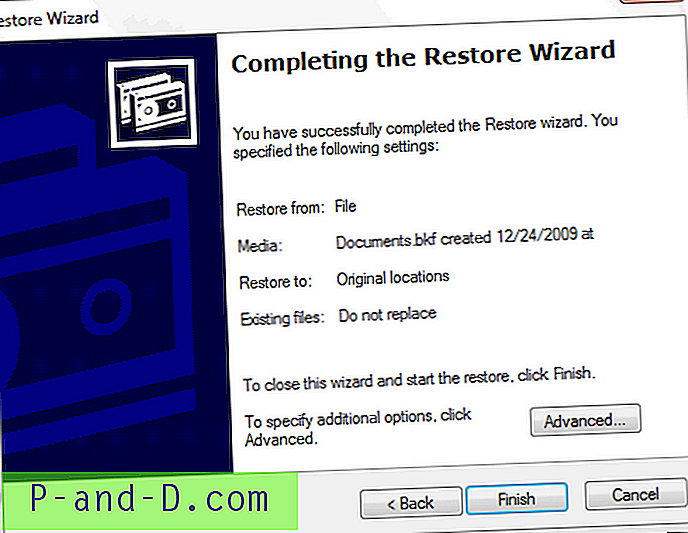
- Klikk på Fullfør .
- Hvis du vil konfigurere avanserte alternativer (Gjenopprett sikkerhet, Gjenopprett koblingspunkter, Bevar volummonteringspunkter), klikker du på Avansert- knappen. Klikk OK for å fortsette med standardverdiene.
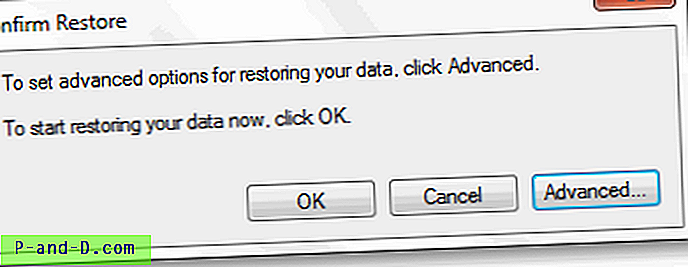
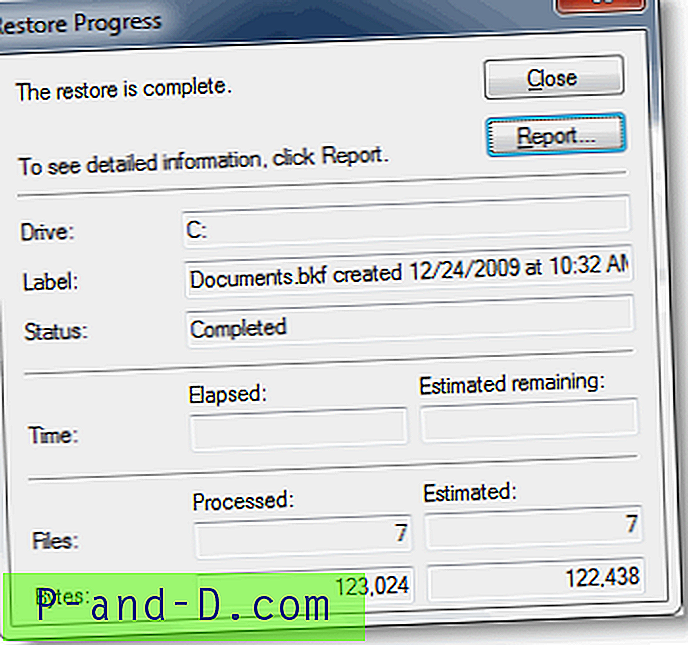
.BKF-arkivet er nå gjenopprettet til det opprinnelige stedet eller den spesifiserte mappen.
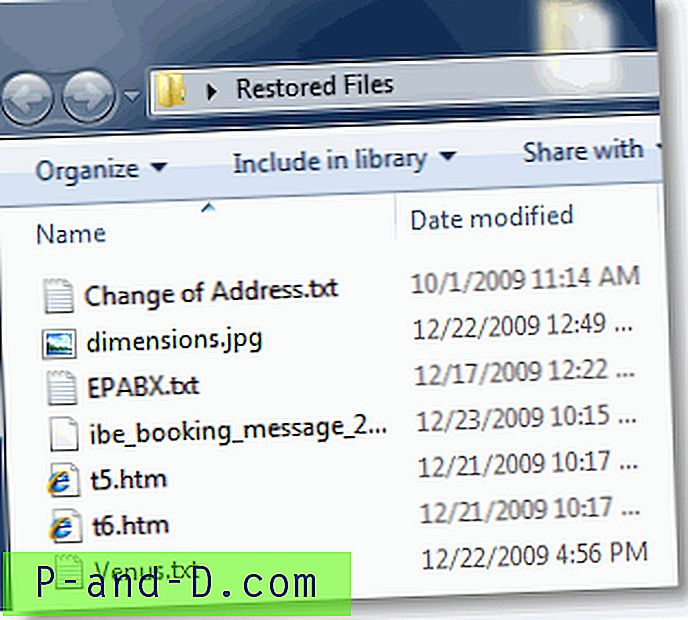
Metode 2: Bruke Windows XPs NTBackup Tool for å gjenopprette data fra en .BKF-fil
Windows XPs NTBackup-kjørbare kjører helt fint i Windows Vista & 7, forutsatt at de støttende DLL-ene (gitt nedenfor) er tilgjengelige i den samme mappen der NTBackup.exe er til stede. De to DLL-filene er:
- ntmsapi.dll
- vssapi.dll
Hvis du kjører NTBackup.exe uten disse to modulene, vises disse feilene.
Programmet kan ikke starte fordi NTMSAPI.dll mangler fra datamaskinen din. Prøv å installere programmet på nytt for å løse dette problemet. Ordinal 3 kunne ikke være lokalisert i det dynamiske koblingsbiblioteket VSSAPI.DLL .Du kan laste ned de to DLL-filene fra denne lenken.
Filnavn: ntmsapi.dll MD5: C8A1D0DEAFEE5637E22633634AD5D6FF Filnavn: vssapi.dll MD5: 2F529CFEEAE8AD951E355CCE0789CE2D
Gjenopprette en .BKF-fil ved hjelp av NTBackup
1. Last ned nt5backup.msi fra dette nettstedet.
2. Pakk ut filene i skapfilen til en mappe du ønsker.
3. Høyreklikk NTBackup.exe og velg Kjør som administrator.
4. NTBackup vil indikere at Flyttbar lagringstjeneste (fjernet i Windows Vista og nyere). Glem det! Dette er nødvendig for tape-sikkerhetskopiering. Klikk OK .
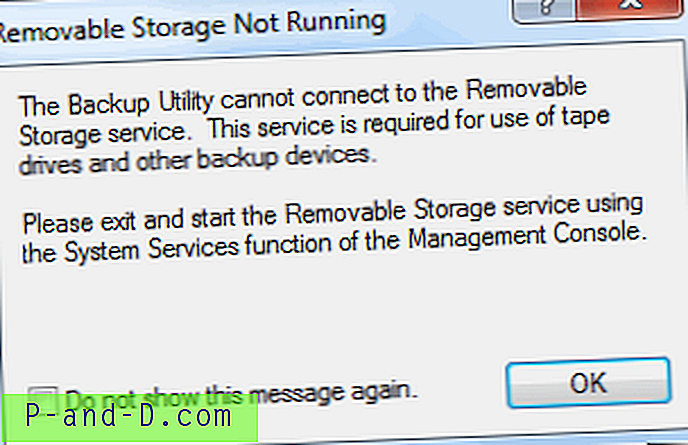
5. På siden Velkommen til sikkerhetskopi eller gjenoppretting veiviser, klikker du Neste
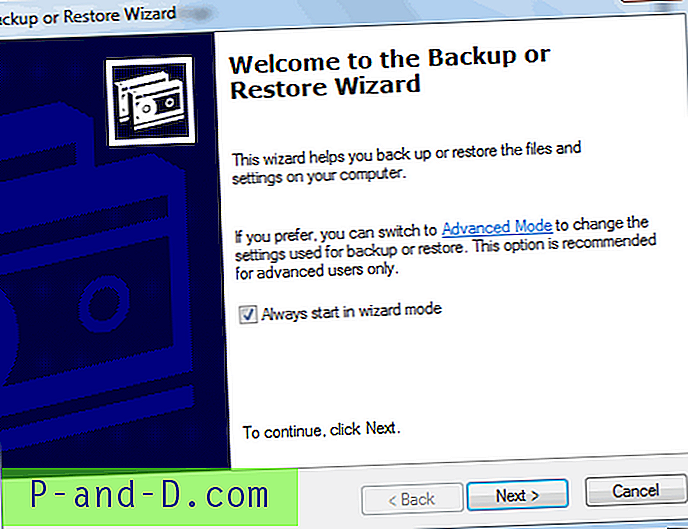
6. Velg Gjenopprett filer og innstillinger, og klikk Neste
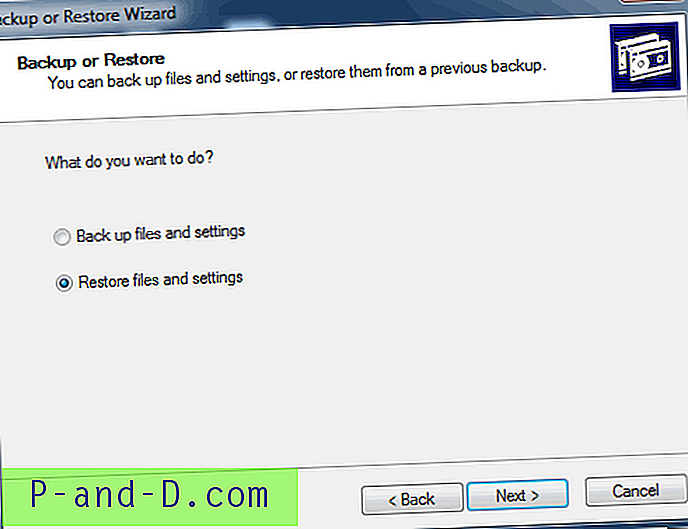
7. Klikk Bla gjennom. Finn .BKF-filen du vil gjenopprette, og klikk OK.
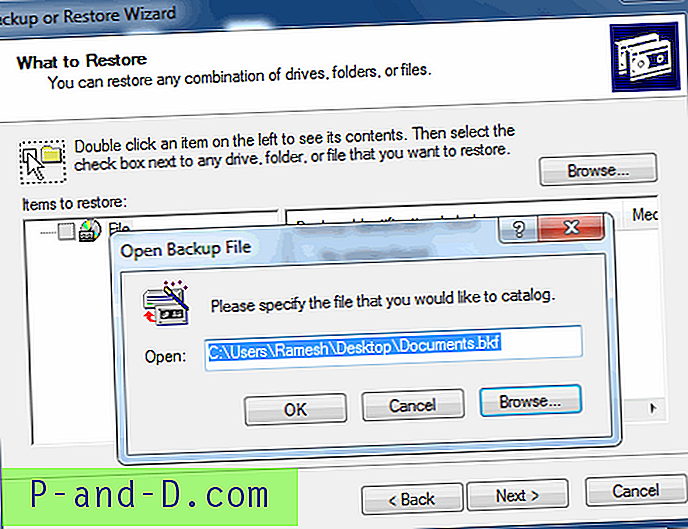
8. Utvid katalogen, velg filene / mappene du vil gjenopprette, og klikk Neste .
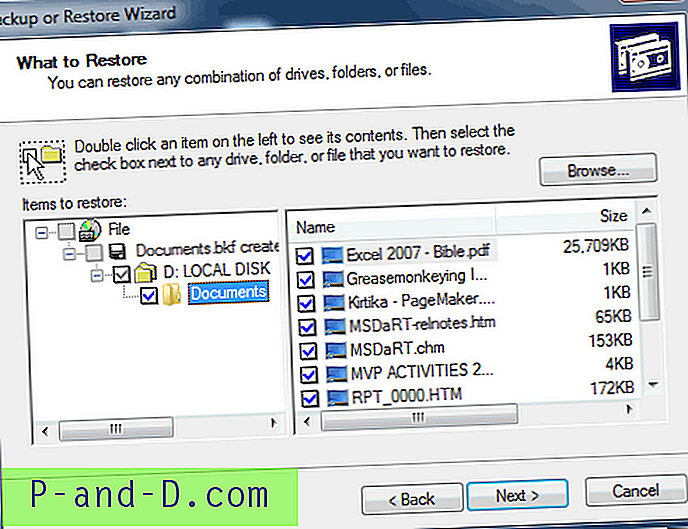
9. Klikk på Avansert- knappen
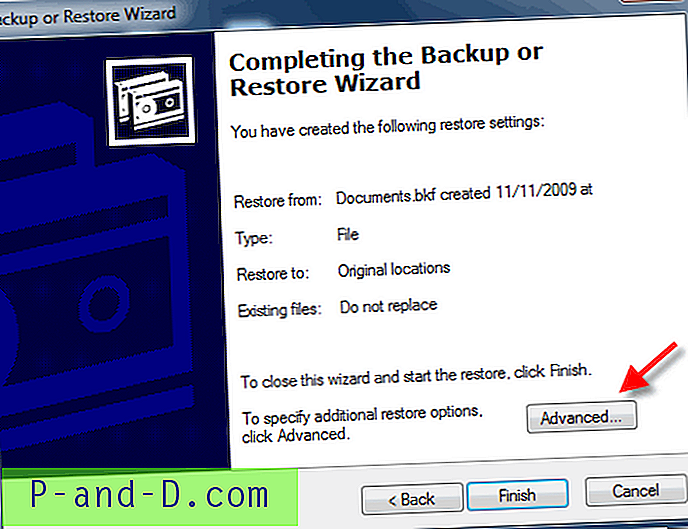
10. Velg Alternativ plassering fra rullegardinmenyen, og nevn destinasjonsstien.
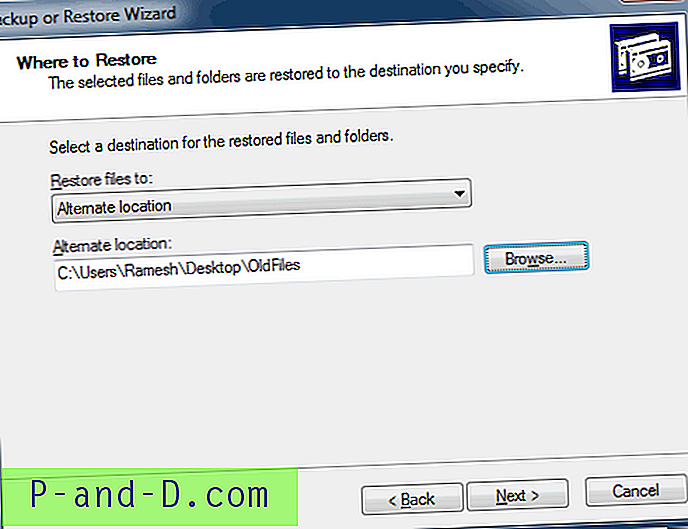
Konfigurer gjenopprettingsalternativene deretter.
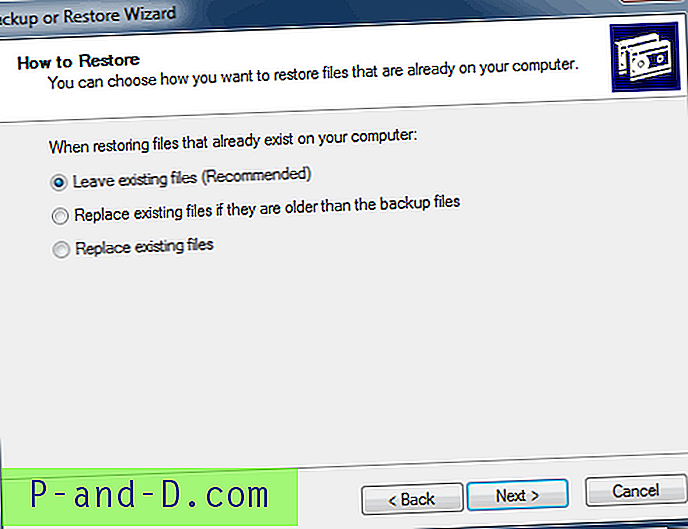
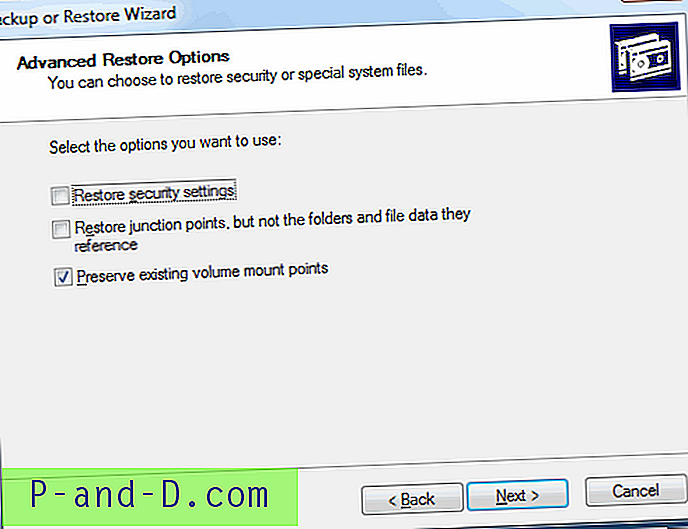
Klikk Neste, og klikk deretter Fullfør .
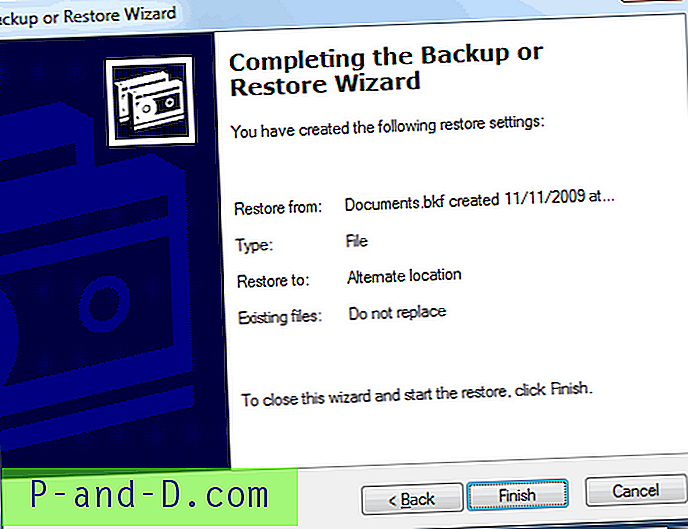
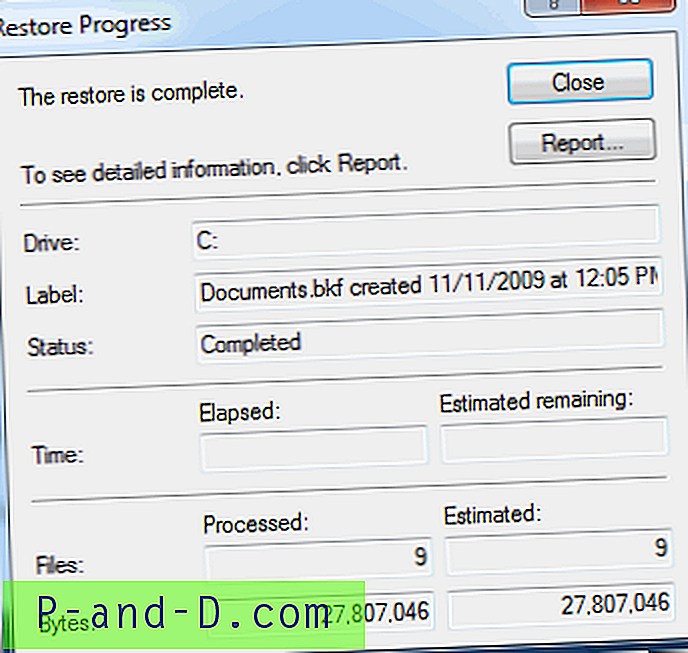
Puh! Du har nå gjenopprettet innholdet i NTBackup .BKF-filen.